tcp西门子840d(西门子840d代码大全)
导语:西门子系统第六讲之840D系统PCU50.1硬盘备份
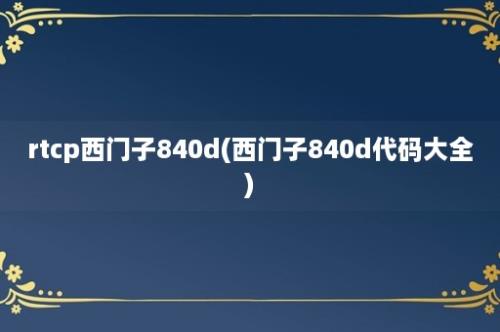
一台数控外圆磨床系统不能启动。
数控系统:西门子840D系统
故障现象:这台机床在开机启动时系统不能启动
故障分析与检查:这台机床的MMC采用PCU50.1,开机后系统进入不了西门子画面,出现死机现象,怀疑是PCU50.1的硬盘损坏。
故障处理:将硬盘拆下检査发现确实是硬盘损坏,用 GHOST软件将整盘备份好的备份文件恢复到备用硬盘上,然后安装到PCU上,这时启动系统,系统恢复正常工作西门子840D系统的PCU为上位计算机,替代早期的MMC。PCU带有硬盘,机床数据加工程序和参数文件以及系列备份的文件都存储在硬盘上,为了避免硬盘损坏造成的数据丢失风险,应该对硬盘进行整盘备份。
对硬盘备份有以下两种方式
①将硬盘拆下,通过PC机对硬盘进行 GHOST备份,这种方法操作起来有些繁琐,也有可能出现意外损坏
②西门子840D系统的PCU具有 GHOST备份功能,可以对除了C盘以外其他3个盘进行备份,也可以通过网线连接计算机对PCU属性的整个硬盘进行备份。
对西门子840D系统PCU50.1操作单元的 GHOST整个硬盘网络备份步骤如下。
(1)网络计算机的设置
对连接的PC计算机进行如下设置。
①设置计算机的名称,例如设置为BACKUPNC,使用大写字母。
②设置计算机密码,如果使用字母,用大写字母。
③设置IP地址,例如设置为192.168.84.10
④在C盘上建立一个共享文件夹,例如PCUBACKUP,字母最好大写。
⑤关闭计算机的防火墙。
(2)GHOST备份参数的设置
西门子840D的PCU50.1可以对自身的硬盘进行 GHOST备份,备份文件存储到网络硬盘中。备份步骤如下。
①通过网线将PCU50.1与PC机相连。
②PCU50.1通电后,在出现图所示的页面时,快速按箭头键“W”,系统进入显示
隐藏选项的页面,如图
③按西门子840D系统操作面板上的 INPUT输入按键,系统进入服务菜单页面,如图所示。
④在显示图画面时,按数字按键“7”,进入备份和恢复( Backup/ Restore)操作。
⑤这时屏幕上显示 Passwd,要求输入密码;输入西门子840D系统的用户级别以上的密
码后,系统进入备份和恢复( Backup/ Restore)功能菜单,如图所示。
⑥在显示图所示的页面时,为了进行硬盘整盘备份和恢复,按数字按键“1”,进人
图所示的页面。
⑦进行网络参数的设定,步骤如下
a.进入整盘备份菜单,在显示图所示的画面时,按数字按键“1”,进入图所示999
GHOST参数设定页面。
b.设置备份文件名称,在显示图所示的页面时,按数字按键“3”,进入图所
的页面,设定 GHOST备份的文件名。在 New backup image Filename(新备份映像文件
栏输人作为备份文件的文件名,例如图中的G: MACHINE.GHO。然后按数字按键“
返回图所示的上一级菜单。
c.设定网络模式,在显示下图所示的页面时,按数字按键“2”,进入图下所示的页
面,按字母按键“Y”设定网络模式,同时系统返回图所示页面
得注意的是在这个菜单里可以选择自动分割( Split)映像文件,因为一般的 GHOST
铁像文件都是要刻录成光盘的,而一张光盘最大700M,但是有些机床的映像文件超过1G,
所以需要刻录两张光盘,所以这里一定要让其自动分割,分割大小可以自己设定,例如设定
640M,当备份文件存储到640M时,自动分到下一个 IMAGE文件,图中的第7项
Change Split Mode(改变分割方式)就是实现这个功能。
d.进入网络设定菜单,在显示图所示的画面时,按数字按键“6”,进入图所示
的页面,进行网络设定。
e.修改网络设定,在显示图所示的画面时,按数字按键“4”,进入图所示的页
面,进行网络设定修改
f.用户计算机名称设定,在显示图所示的页面时,按数字按键“2”,进入图所
示的页面,设定连接的PC机的名字。在输入栏“ New User name”(新用户名字)一栏,输
入所连接计算机的用户名,例如输入“ BACKUPNC”
g.网络协议设定,在图所示的页面中,按数字键“3”,选择网络方式为 TCPIP。
h.进入 TCPIP参数设定菜单,在图所示的页面中,按数字键“5”,进入图所
示的页面,进行 TCPIP的设置。
i.网络参数设定,在图所示的页面中,按数字键“2”,进入图所示的页面,检
查修改IP地址,例如修改为“192168842”,与连接的PC机的IP地址匹配。
注意:地址中不能加点,只能用空格进行区分。
j.网络连接,按数字按键“9”返回上一级菜单,如图所示,这时进行网络连接,按
数字按键“1”,进入网络连接页面,如图所示。
k.输入计算机的密码
1.输入计算机的 GHOST文件路径(PC机用户名和共享文件夹名),例如\ BACKUPNC
PCUBACKUP,如图所示。
如以上操作无误,网络正常连接,系统回到图所示页面,指示网络连接完成
(3) GHOST备份操作
①返回到 GHOST备份菜单,在显示图时,多次按数字按键“9”,返回到图所
示的菜单,在这期间按照提示存储网络设置参数( Network parameters)和 GHOST参数
( GHOST parameters)。
②进行 GHOST备份,在显示图时,按数字按键“2”,出现图的画面,按字母
键“Y”,即可对PCU50.1的硬盘进行 GHOST映像备份,备份文件存储到计算机中
(4) GHOST恢复硬盘
当然也必须执行第(1)、(2)项操作,在第(2)项操作中显示图时,按数字键“4”
修改 GHOST备份文件名(PC机中 GHOST映像文件名。例如G:\ MACHINE.GHO)。
之后在图中,按数字按键“3”,就可以恢复硬盘映像了。
退出服务菜单时,应在每个菜单都按数字键“9”,返回上级菜单,到图所示页面时,
按按数字键“9”,对系统进行热启动,进入数控系统界面
其实既然系统硬盘已经 GHOST备份到电脑上,可以在电脑上直接对硬盘进行 GHOST
硬盘映像恢复,然后再安装到PCU上即可
本文内容由快快网络小梓创作整理编辑!